كيفية مسح ذاكرة التخزين المؤقت للمتصفح وملفات تعريف الارتباط على المتصفحات الرئيسية (والجوال)
نشرت: 2023-01-23هل تريد معرفة كيفية مسح ذاكرة التخزين المؤقت للمتصفح ولماذا هي مهمة؟ تلميح: إذا واجهت مشكلة في موقع WordPress الخاص بك ، فقد يكون أحد الحلول السهلة هو مسح ذاكرة التخزين المؤقت! في هذا الدليل ، ستتعرف على المزيد حول التخزين المؤقت للمتصفح وكيفية مسح ذاكرة التخزين المؤقت لكل متصفح (وملفات تعريف الارتباط).
دعنا نتعمق!
ما هو متصفح ذاكرة التخزين المؤقت؟
تخزن ذاكرة التخزين المؤقت للمستعرض الملفات والموارد التي يتم تنزيلها مباشرةً من موقع الويب ، مثل أصول الوسائط والنصوص وملفات الترميز (HTML و CSS وجافا سكريبت). ذاكرة التخزين المؤقت المدمجة في متصفح الويب هي قاعدة بيانات "تحفظ" محتوى الويب.
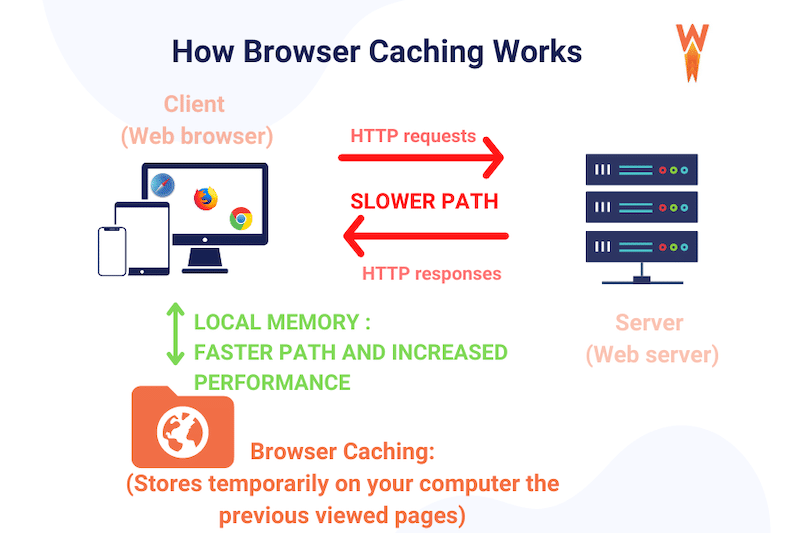
لماذا ذاكرة التخزين المؤقت للمتصفح مهمة
تتيح ذاكرة التخزين المؤقت للمتصفح تقديم المحتوى بشكل أسرع للمستخدمين الذين زاروا موقعك على الويب بالفعل. إنه يوفر وقت المستخدمين ويقلل من وقت تحميل الصفحة وعرض النطاق الترددي لخادم الويب.
هذا أمر بالغ الأهمية للأداء وتجربة المستخدم لأن المحتوى المخزن مؤقتًا يتم تحميله بشكل أسرع من المحتوى العادي: لا يتعين على متصفحك تحميل كل شيء من البداية.
على سبيل المثال ، يمكن للخادم إخبار المتصفح بتخزين صور طريقة الدفع وعدم تنزيلها عند عودة المستخدم:
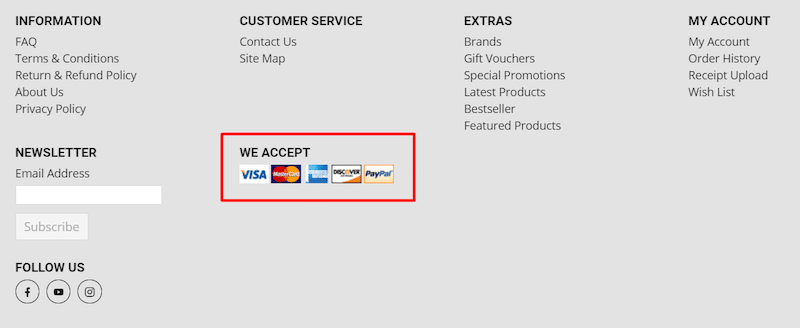
من غير المحتمل أن تتغير هذه الصور يوميًا ، لذا يمكنك تخزينها مؤقتًا لمدة أسبوع على الأقل.
| ذاكرة التخزين المؤقت للمتصفح ليست سوى جزء من التخزين المؤقت. يمكنك معرفة المزيد حول الأنواع المختلفة للتخزين المؤقت من خلال قراءة دليلنا التفصيلي. |
استخدام WP Rocket لتمكين ذاكرة التخزين المؤقت للمتصفح
لتمكين التخزين المؤقت للمتصفح ، يمكنك استخدام WP Rocket - أحد أفضل مكونات التخزين المؤقت لـ WordPress. يطلب المكون الإضافي من المتصفح حفظ الملفات المستخدمة بشكل متكرر (ولكن نادرًا ما يتم تحديثها) في ذاكرة التخزين المؤقت المحلية ، مما يؤدي إلى تجربة أسرع للزوار.
كل ما عليك فعله هو تثبيت البرنامج المساعد وتنشيطه. ستقوم WP Rocket بالرفع الثقيل وتعيين أطوال انتهاء الصلاحية بذكاء على الملفات الأقل تحديثًا.
| يمكنك قراءة المزيد عن التخزين المؤقت لصفحة WordPress من خلال قراءة دليلنا سهل المتابعة. |
لقد تعلمت معنى التخزين المؤقت للمتصفح وكيفية تنفيذه ، فلنوضح سبب أهمية مسح ذاكرة التخزين المؤقت للمتصفح كمستخدم.
لماذا يجب عليك مسح ذاكرة التخزين المؤقت للمتصفح
من المهم مسح ذاكرة التخزين المؤقت للمتصفح الخاص بك لتجنب رؤية المحتوى القديم ولحل معظم المشكلات الشائعة على الإنترنت - على سبيل المثال ، "المشكلة 403" ، والمشكلات غير الرسمية ، وأي تطوير يتم إجراؤه في بيئة محلية (إذا لم تكن واضحًا ذاكرة التخزين المؤقت الخاصة بك ، فقد لا ترى المحتوى المحدث عندما تدفعه من بيئة التطوير إلى الإنتاج).
يمكننا أخذ مثال لافتة جديدة أضفتها ولكن لا يمكننا رؤية هذا التغيير في الواجهة الأمامية حتى الآن. هذا لأن متصفحك لا يزال يعرض النسخة المخبأة للصفحة مع البانر القديم. بمسح ذاكرة التخزين المؤقت ، ستراها أخيرًا عند تحديث الصفحة.
تذكر أن المستعرض يخزن المحتوى المخزن مؤقتًا لفترة محدودة أو حتى يمتلئ. بعد ذلك ، يتم مسح ذاكرة التخزين المؤقت ، وسيقوم المتصفح بتقديم المحتوى المحدث في الزيارة التالية.
| لن يؤدي مسح ذاكرة التخزين المؤقت للمتصفح إلى حل المشكلة دائمًا ، ولكنه يمثل نقطة انطلاق جيدة لتصحيح الأخطاء. |
يمكنك أيضًا مسح ملفات تعريف الارتباط الخاصة بك على جهاز كمبيوتر لحماية خصوصيتك وتجنب تتبع الجهات الخارجية.
يوضح لك القسم التالي كيفية حذف ملفات تعريف الارتباط ومسح ذاكرة التخزين المؤقت من المتصفحات الرئيسية.
كيفية مسح ذاكرة التخزين المؤقت وملفات تعريف الارتباط على متصفحك
يمكنك مسح ذاكرة التخزين المؤقت وملفات تعريف الارتباط للمتصفح يدويًا على كل متصفح رئيسي. لمساعدتك في هذه العملية ، قمنا بتجميع بعض البرامج التعليمية السهلة لأكثر البرامج شيوعًا.
كيفية مسح ذاكرة التخزين المؤقت على جوجل كروم
لمسح ذاكرة التخزين المؤقت على Google Chrome ، انقر فوق رمز النقاط الثلاث في الزاوية اليمنى العليا من نافذة المتصفح ، ثم افتح خيار المزيد من الأدوات وحدد مسح بيانات التصفح من القائمة الفرعية.
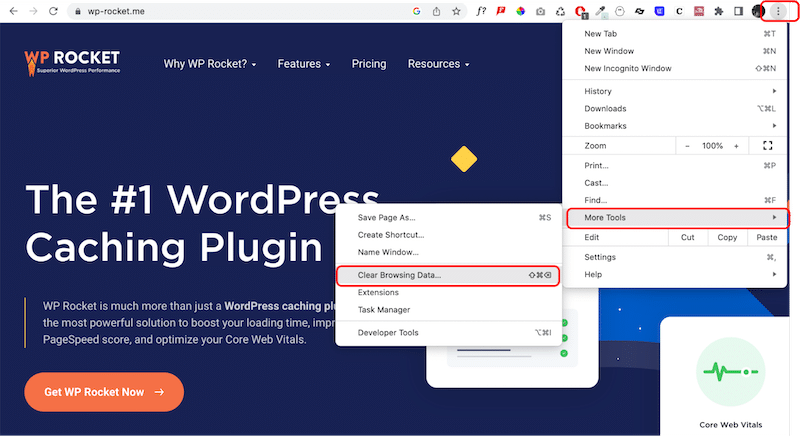
يمكنك اختيار مسح علامة التبويب الأساسية مع محفوظات الاستعراض وملفات تعريف الارتباط والصور المخزنة مؤقتًا والملفات بالنقر فوق الزر مسح البيانات .
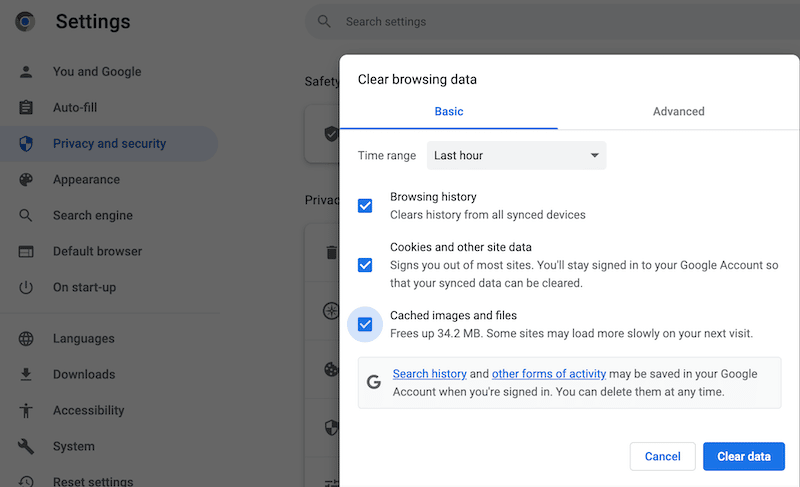
إذا كنت تريد أن تذهب أبعد من ذلك ، يمكنك فتح علامة التبويب خيارات متقدمة وتحديد المربعات التي تختارها. لاحظ أنه إذا قررت مسح ذاكرة التخزين المؤقت لكلمات المرور وفئات بيانات تسجيل الدخول الأخرى ، فستفقد كل كلمة مرورك المحفوظة لكل موقع إلكتروني لديك حساب له. قد يضر ذلك بتجربة المستخدم الخاصة بك لعمليات الشراء والاتصالات المستقبلية.
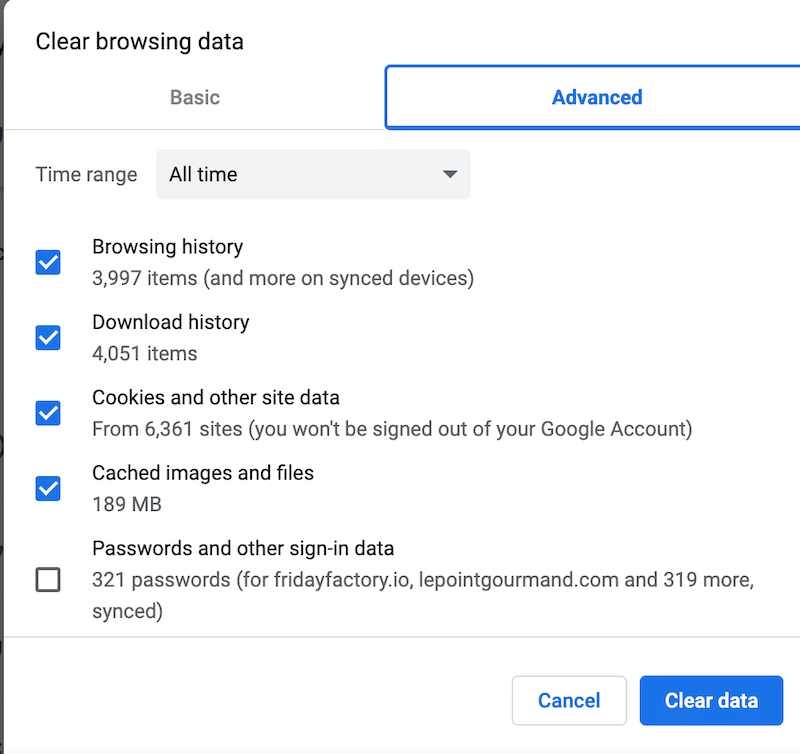
عند مسح ذاكرة التخزين المؤقت ، يمكنك أيضًا تحديد ما إذا كنت تريد مسح ما حدث في آخر ساعة و 24 ساعة و 7 أيام و 4 أسابيع وكل الوقت. إذا كنت تريد مسح كل شيء منذ بداية محفوظات الاستعراض ، فانقر فوق "كل الوقت".
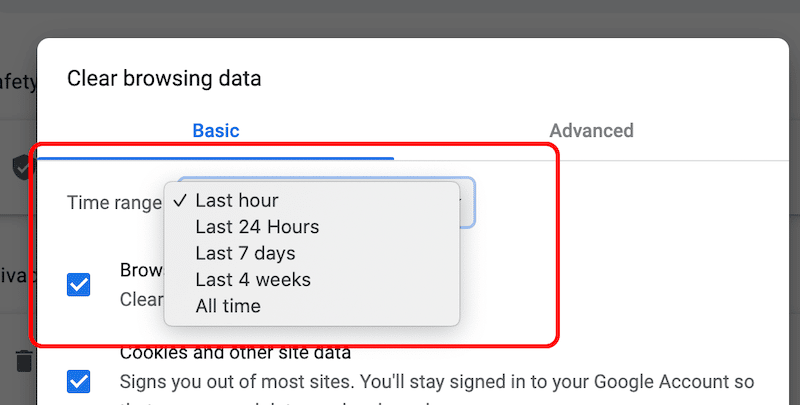
لمسح ملفات تعريف الارتباط وبيانات الموقع الأخرى ، يمكنك الانتقال إلى إعدادات Google Chrome> الخصوصية والأمان > ملفات تعريف الارتباط وبيانات الموقع الأخرى:
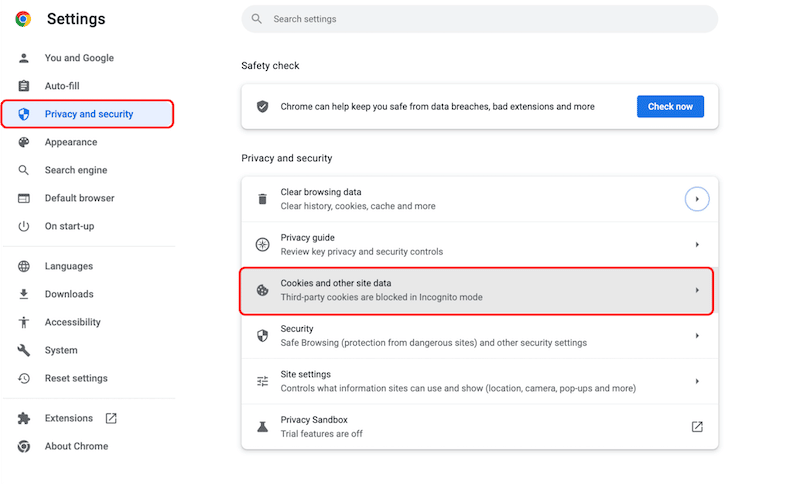
في هذا القسم ، يمكنك تحديد الإعدادات المفضلة لملفات تعريف الارتباط. يمكنك أن تقرر السماح لهم على بعض المواقع فقط. إنها تجربة قابلة للتخصيص.
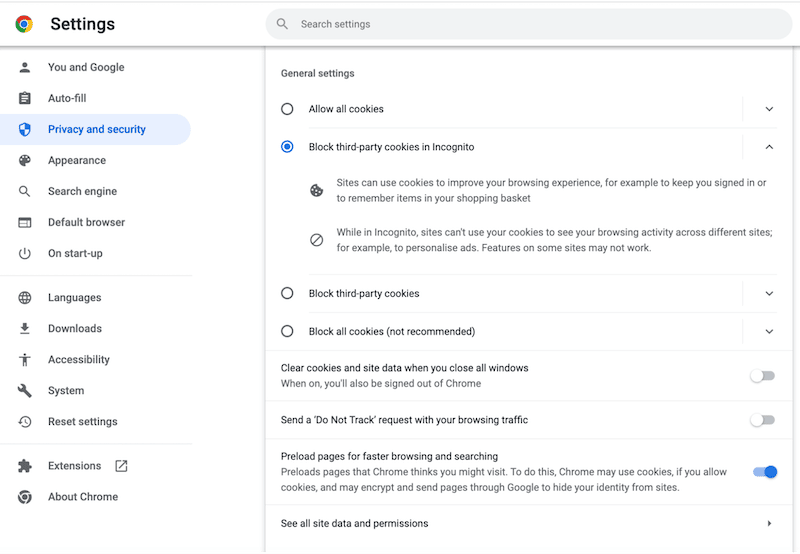
| نصيحة للمحترفين: أستخدم امتداد Chrome المسمى "Clear Cache" والذي يسمح لك بمسح ذاكرة التخزين المؤقت بسهولة بنقرة واحدة. |
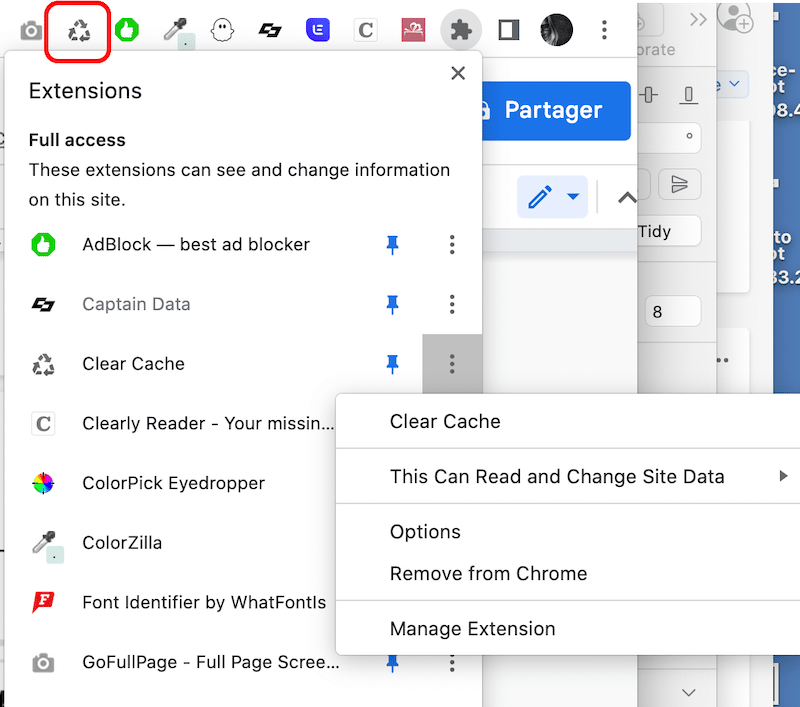
كيفية مسح ذاكرة التخزين المؤقت على Safari
يعد مسح ذاكرة التخزين المؤقت للمتصفح (بما في ذلك ملفات تعريف الارتباط وبيانات الويب) على Safari أمرًا سهلاً للغاية. ما عليك سوى الانتقال إلى Safari > مسح السجل .
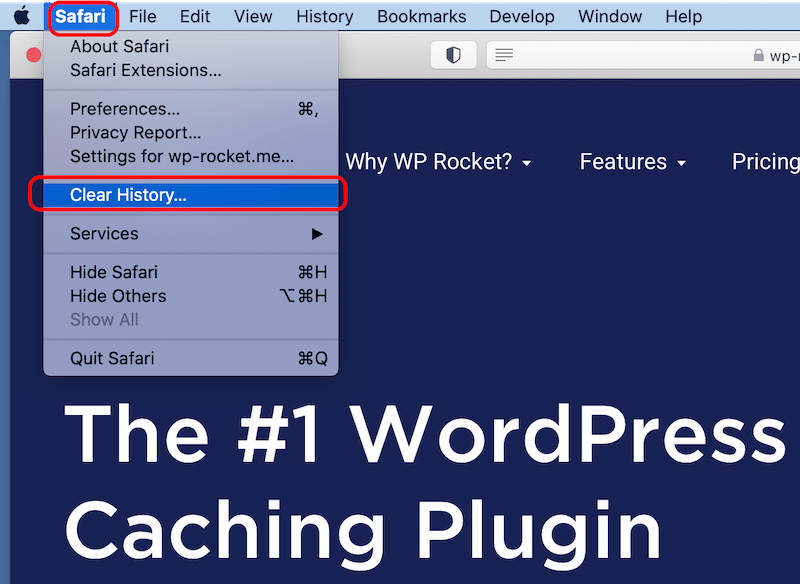
بعد ذلك ، يمكنك تحديد مقدار الوقت الذي تريد مسح السجل الخاص بك ، عن طريق تحديد الخيار المفضل لديك من القائمة المنسدلة. عندما تختار المدة ، انقر على زر مسح المحفوظات .
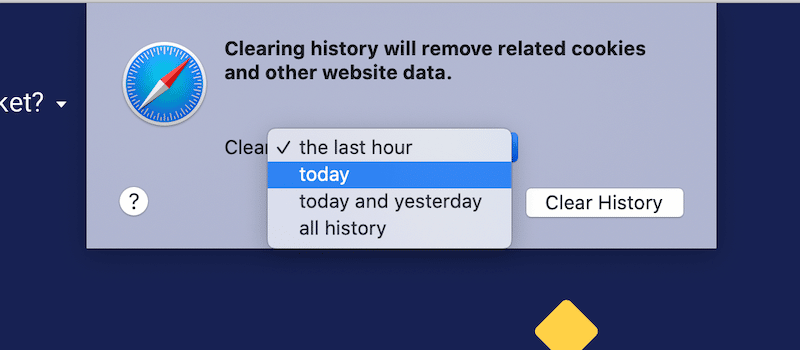
إذا اتبعت هذه الخطوات ، فسوف تحذف كل المحفوظات وملفات تعريف الارتباط من متصفحك. إذا كنت بحاجة إلى مزيد من التخصيصات باستخدام الإعدادات الخاصة بك ، فانتقل إلى
Safari > التفضيلات
من علامة التبويب " عام " ، يمكنك اختيار المدة الزمنية لعناصر السجل الخاص بك:
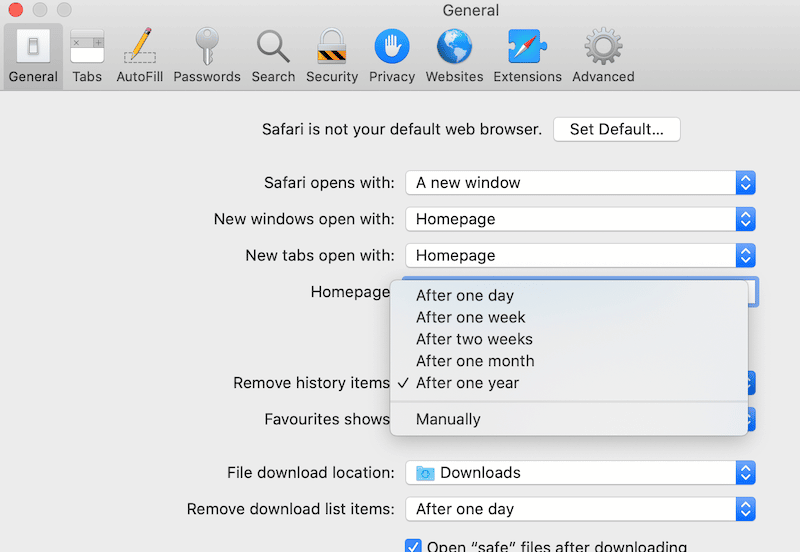
ثم انتقل إلى علامة التبويب الخصوصية وحدد كيف تريد إدارة ملفات تعريف الارتباط وبيانات موقع الويب:
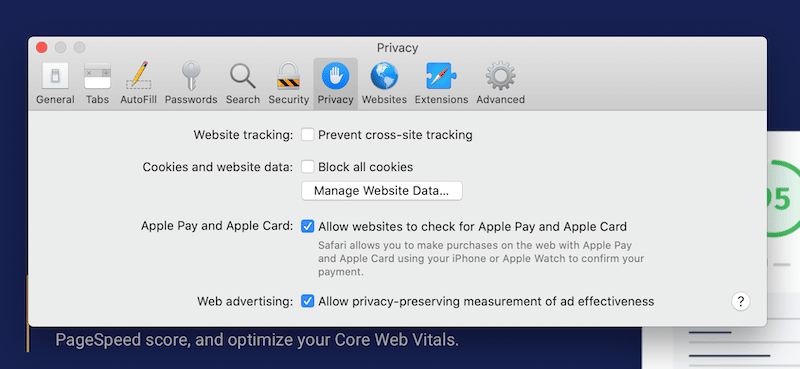
| نصيحة للمحترفين: لتفريغ ذاكرات التخزين المؤقت بسهولة ، انتقل إلى Develop > Empty Caches . |
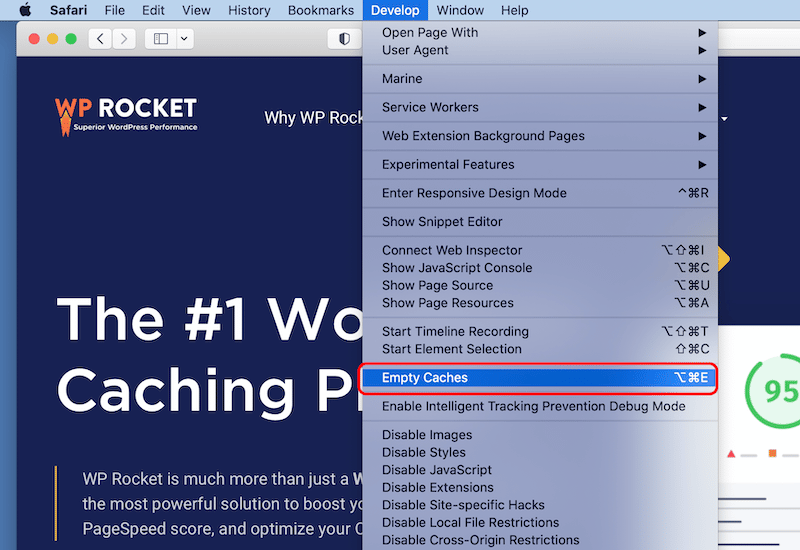
كيفية مسح ذاكرة التخزين المؤقت على Firefox
لمسح ذاكرة التخزين المؤقت للمتصفح على Mozilla Firefox ، انقر فوق رمز Hamburger في الزاوية اليمنى العليا من النافذة ، وحدد السجل> مسح السجل الحديث .

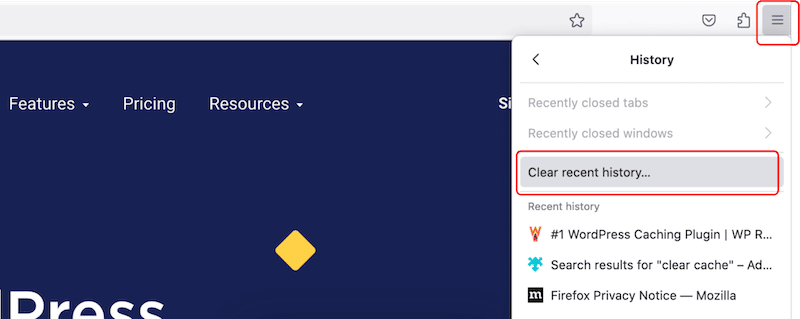
يمكنك تحديد العناصر التي تريد مسحها والإشارة إلى النطاق الزمني المفضل لديك:
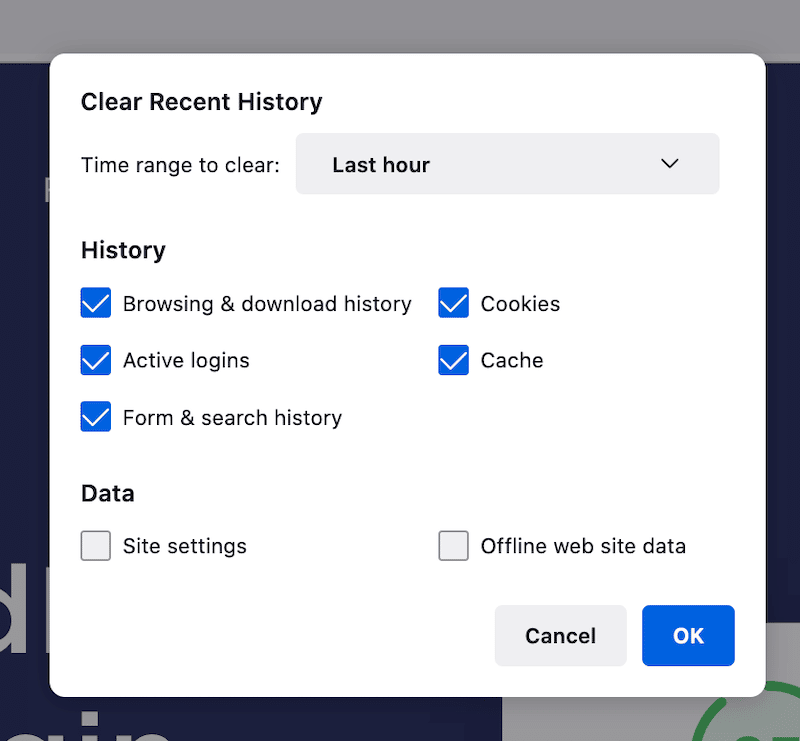
لديك أيضًا علامة تبويب خصوصية وأمان مخصصة يمكن الوصول إليها من العنوان التالي في شريط البحث:
about: التفضيلات # الخصوصية
في هذا القسم ، يمكنك تحديد ملفات تعريف الارتباط والبيانات التي تريد مسحها.
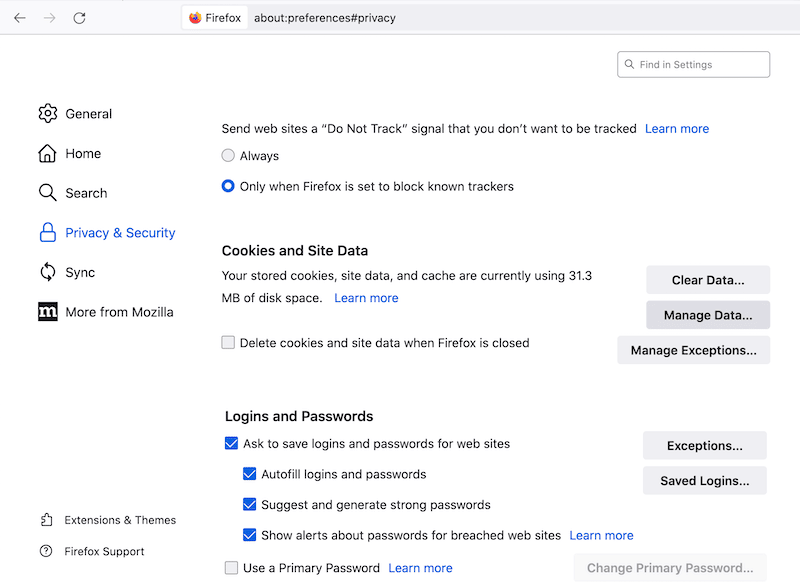
| نصيحة للمحترفين: أستخدم ملحق Clear Cache Firefox لمسح ذاكرة التخزين المؤقت للمتصفح في بضع ثوانٍ. |
لتنزيل وظيفة إضافية للتخزين المؤقت للمتصفح ، انتقل إلى نافذة الوظائف الإضافية وابحث عن الامتداد الذي تختاره:
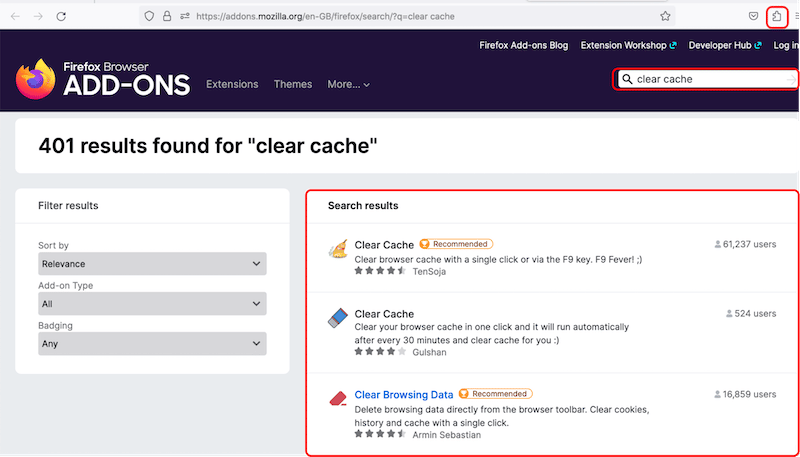
كيفية مسح ذاكرة التخزين المؤقت على Opera
لمسح ذاكرة التخزين المؤقت للمتصفح على Opera ، انقر فوق رمز السجل (الذي يشبه الساعة) في القائمة الجانبية اليسرى السفلية واضغط على الزر Clear Browsing Data .
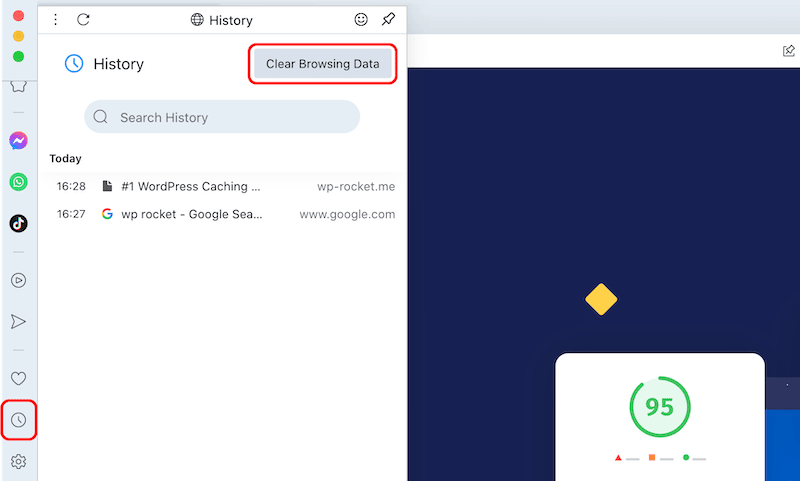
لديك علامة تبويب أساسية ومتقدمة تتيح لك تحديد المحتوى الذي تريد مسح ذاكرة التخزين المؤقت له ، بما في ذلك ملفات تعريف الارتباط. حدد اختيارك وانقر على زر مسح البيانات .
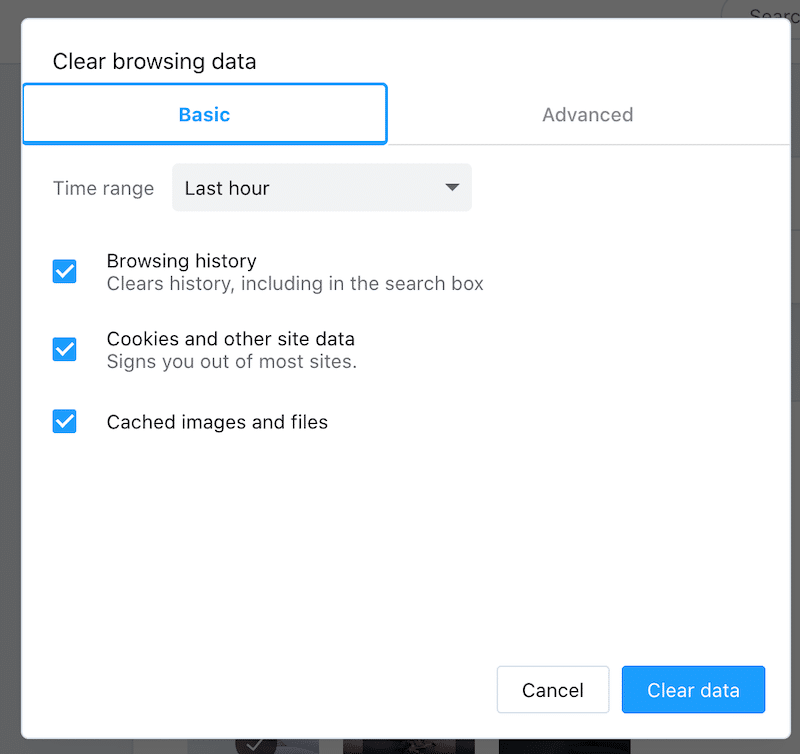
يحتوي Opera أيضًا على قسم مخصص لاختيار ملفات تعريف الارتباط المراد حذفها أو حظرها ، ويمكن الوصول إليه من زر الإعداد السهل > الخصوصية والأمان> ملفات تعريف الارتباط وبيانات الموقع الأخرى.
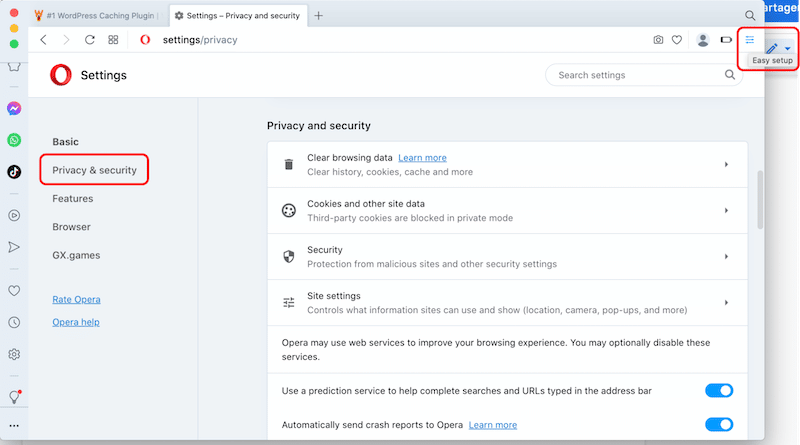
كيفية مسح ذاكرة التخزين المؤقت على Microsoft Edge
لمسح ذاكرة التخزين المؤقت للمتصفح على Microsoft Edge ، انقر فوق النقاط الثلاث في الجزء العلوي الأيمن من نافذة المتصفح وحدد السجل > مسح بيانات التصفح :
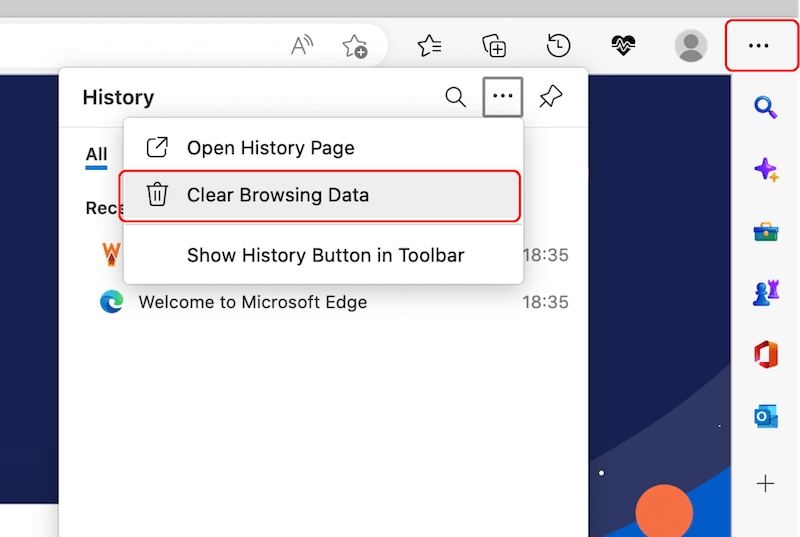
حدد النطاق الزمني وحدد مربعات المحتوى التي تريد مسح ذاكرة التخزين المؤقت منها ، بما في ذلك ملفات تعريف الارتباط:
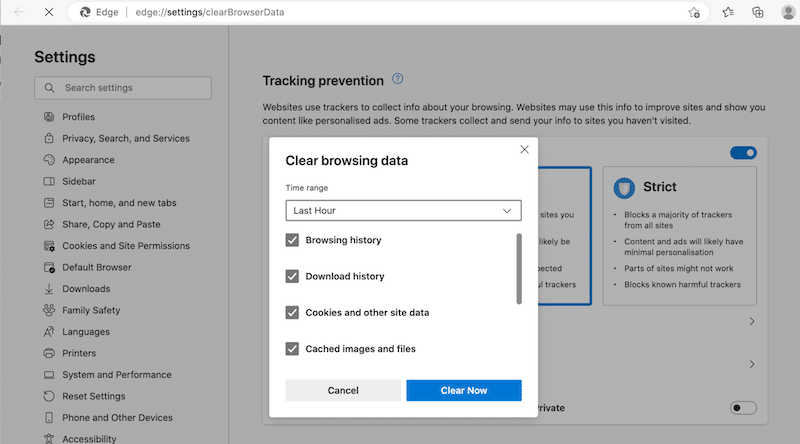
إذا كنت تبحث عن المزيد من التخزين المؤقت المتقدم ، فانتقل إلى أيقونة النقاط الثلاث > الإعدادات > الخصوصية والبحث والخدمات ثم اضغط على زر اختيار ما تريد مسحه :
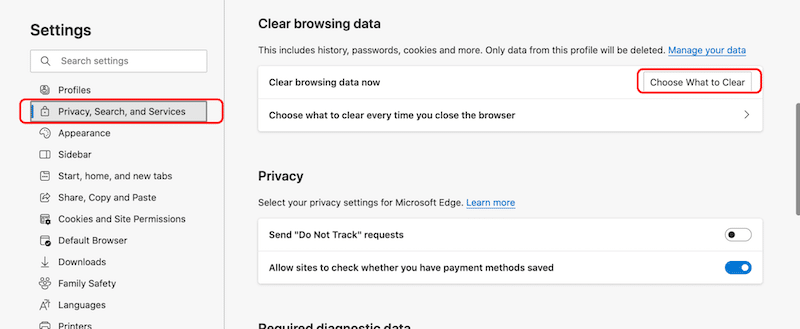
فيما يتعلق بملفات تعريف الارتباط ، لدى Microsoft Edge لوحة مخصصة لملفات تعريف الارتباط وأذونات الموقع تتيح لك السماح للمواقع أو منعها من حفظ بيانات ملفات تعريف الارتباط.
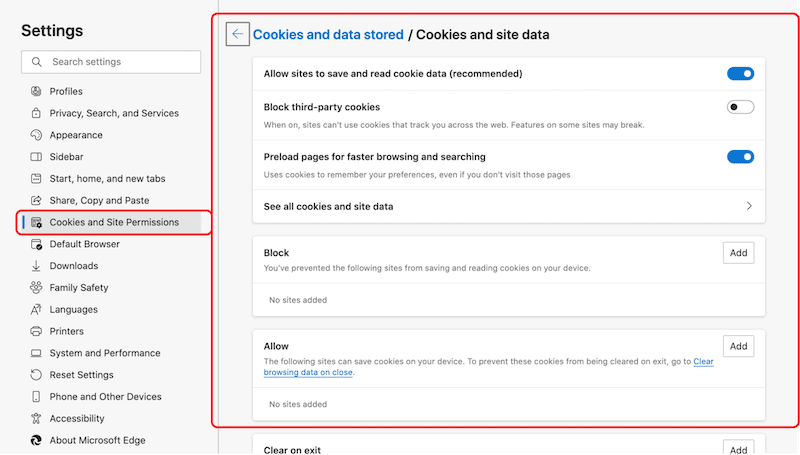
كيفية مسح ذاكرة التخزين المؤقت على Internet Explorer
تم الآن إيقاف تشغيل Internet Explorer ، لذا لا نشجعك على استخدامه في البحث على الويب. منذ عام 2022 ، تشجع Microsoft عملائها على الانتقال إلى Microsoft Edge ، وهو أكثر أمانًا ويوفر الدعم لمواقع الويب والتطبيقات الحديثة.
كيفية مسح ذاكرة التخزين المؤقت للمتصفح على الهاتف المحمول
لمسح ذاكرة التخزين المؤقت للمتصفح على iPhone و Android ، ما عليك سوى فتح إعدادات المتصفح افتراضيًا والانتقال إلى السجل وبيانات موقع الويب. تتشابه العملية مع كل مستعرض ويب رئيسي ، ولكن هناك اختلاف بسيط بين iOS و Android. لنلقِ نظرة على كيفية مسح ذاكرة التخزين المؤقت لنظامي التشغيل هذين.
مسح ذاكرة التخزين المؤقت للمتصفح على iOS
لمسح ذاكرة التخزين المؤقت للمتصفح على iOS ، انتقل إلى إعدادات iPhone وانتقل لأسفل إلى التطبيق. نحن نأخذ Safari كمثال لنا.
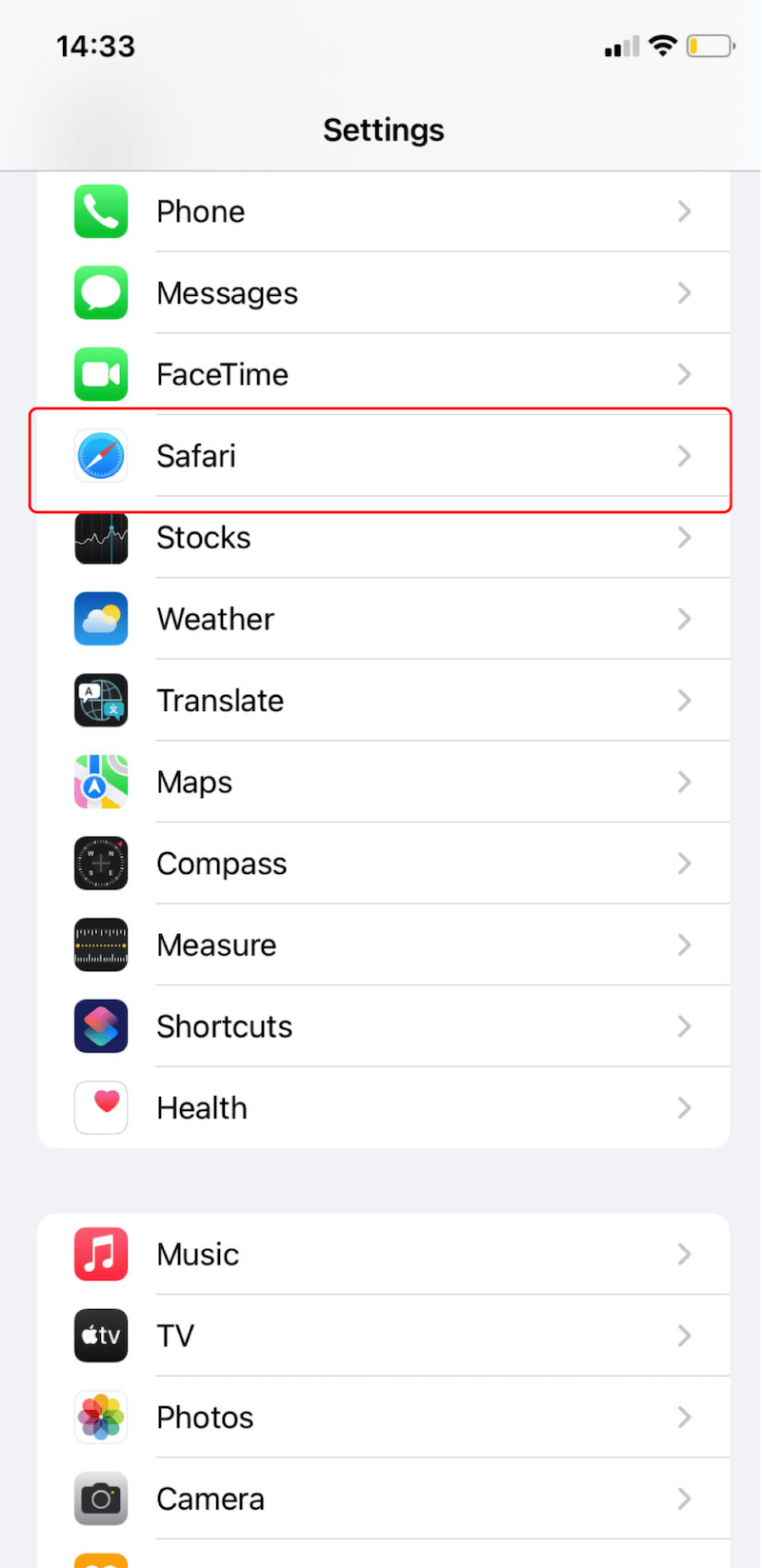
ثم ، انقر فوق مسح السجل وبيانات الموقع والتأكيد. سيؤدي ذلك إلى إزالة السجل وملفات تعريف الارتباط وبيانات التصفح الأخرى.
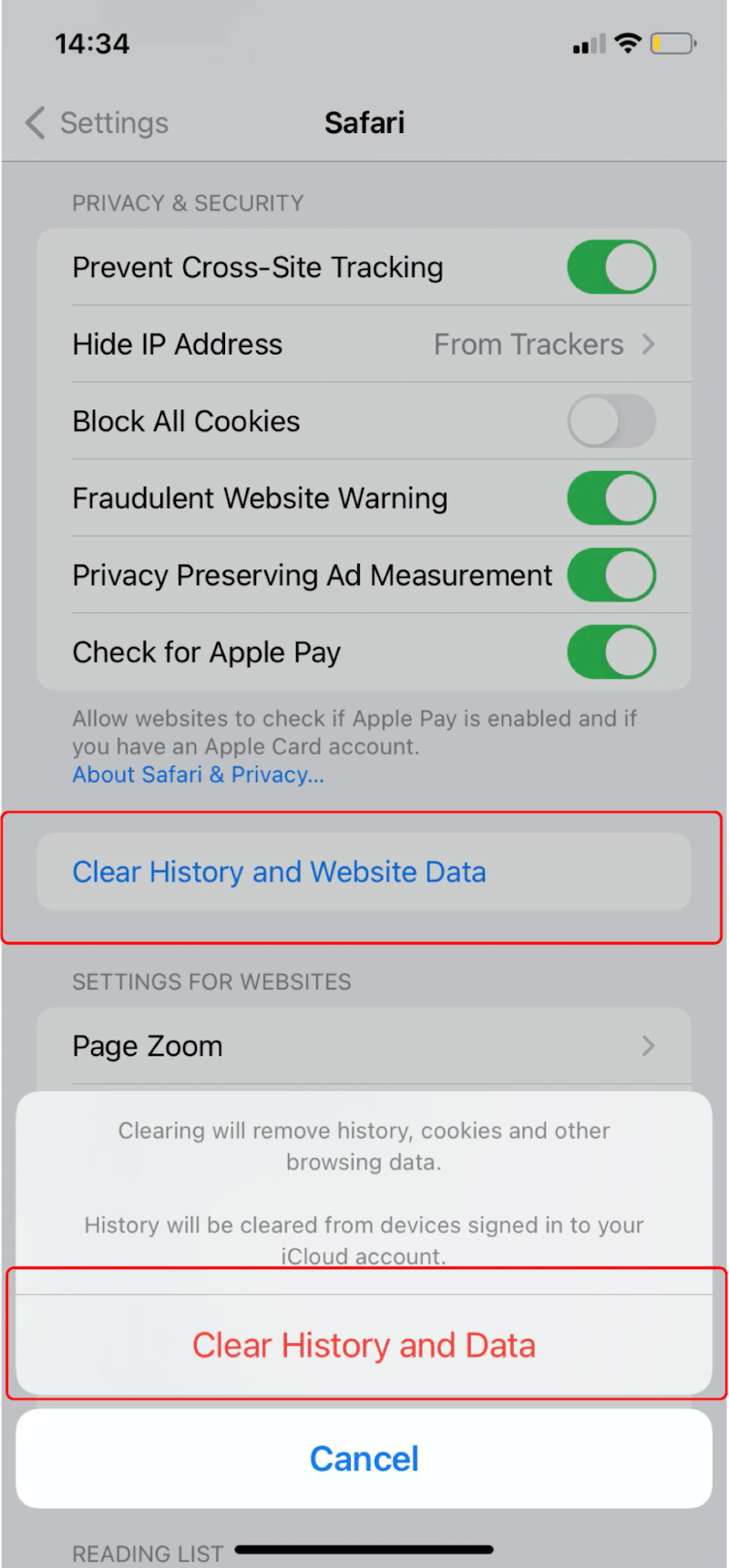
مسح ذاكرة التخزين المؤقت لمتصفح Android
لمسح ذاكرة التخزين المؤقت للمتصفح على Android ، قم بتشغيل تطبيق المتصفح وافتح أيقونة النقاط الثلاث في أعلى يمين الشاشة. نحن نأخذ Firefox كمثال لنا.
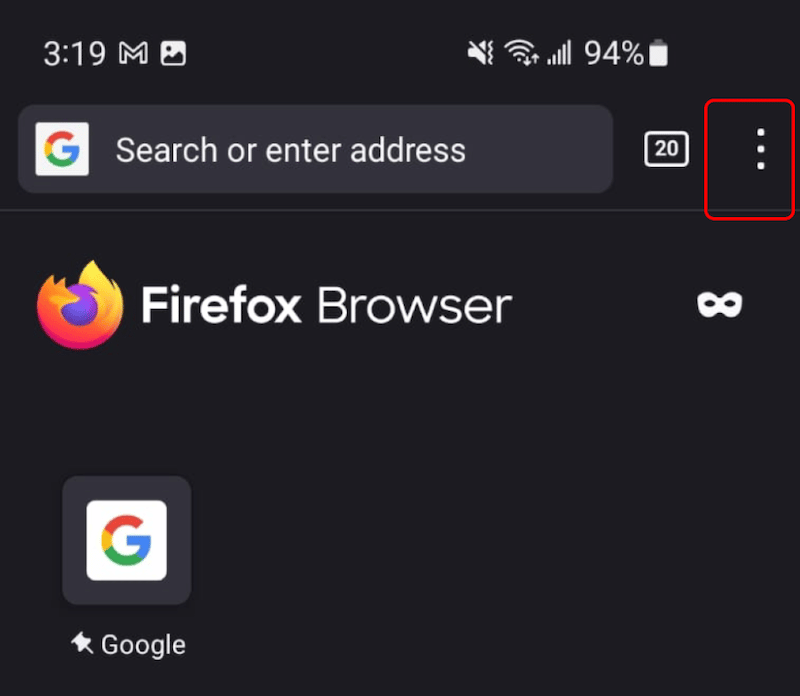
ثم انتقل إلى قائمة الإعدادات الفرعية:
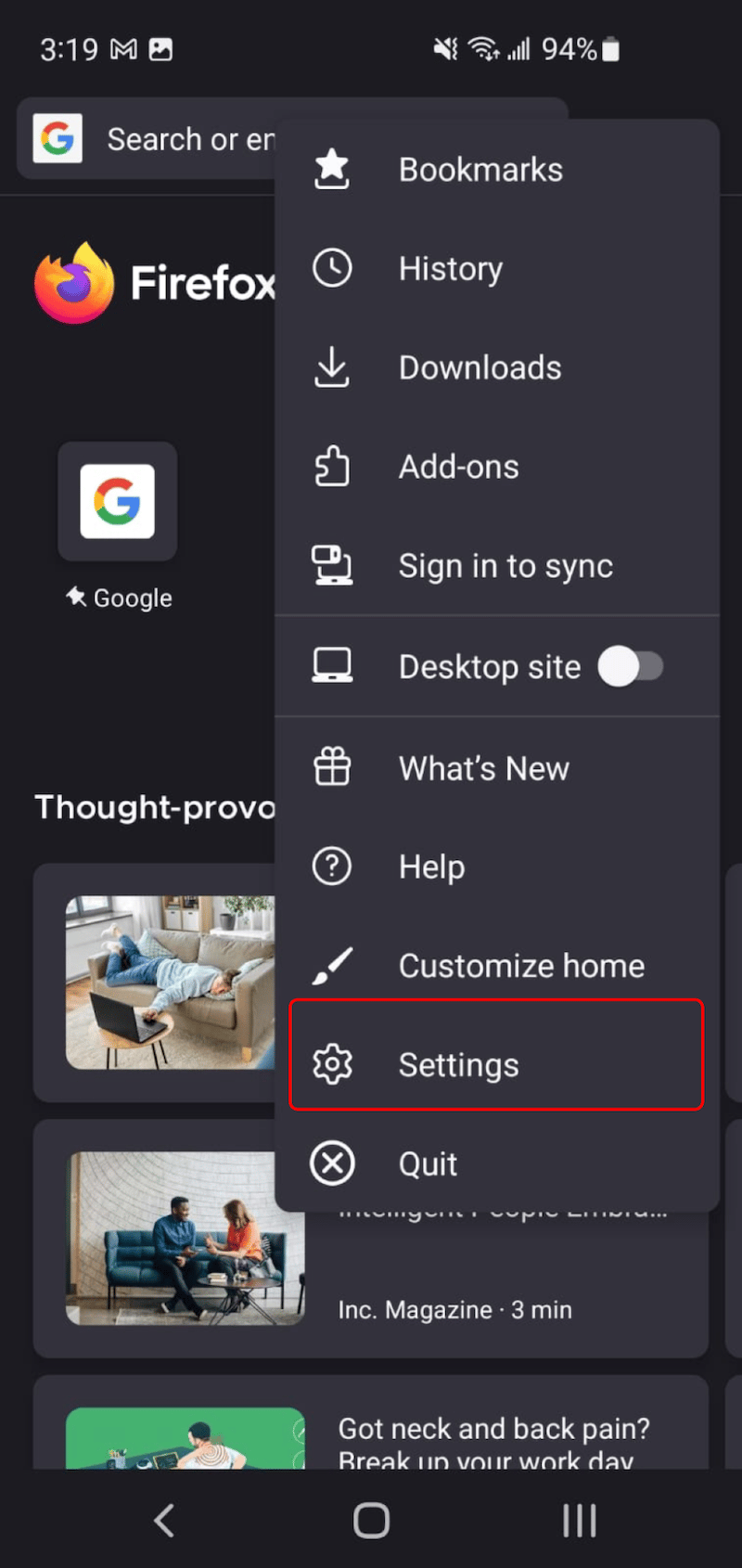
اضغط على خيار حذف بيانات التصفح :
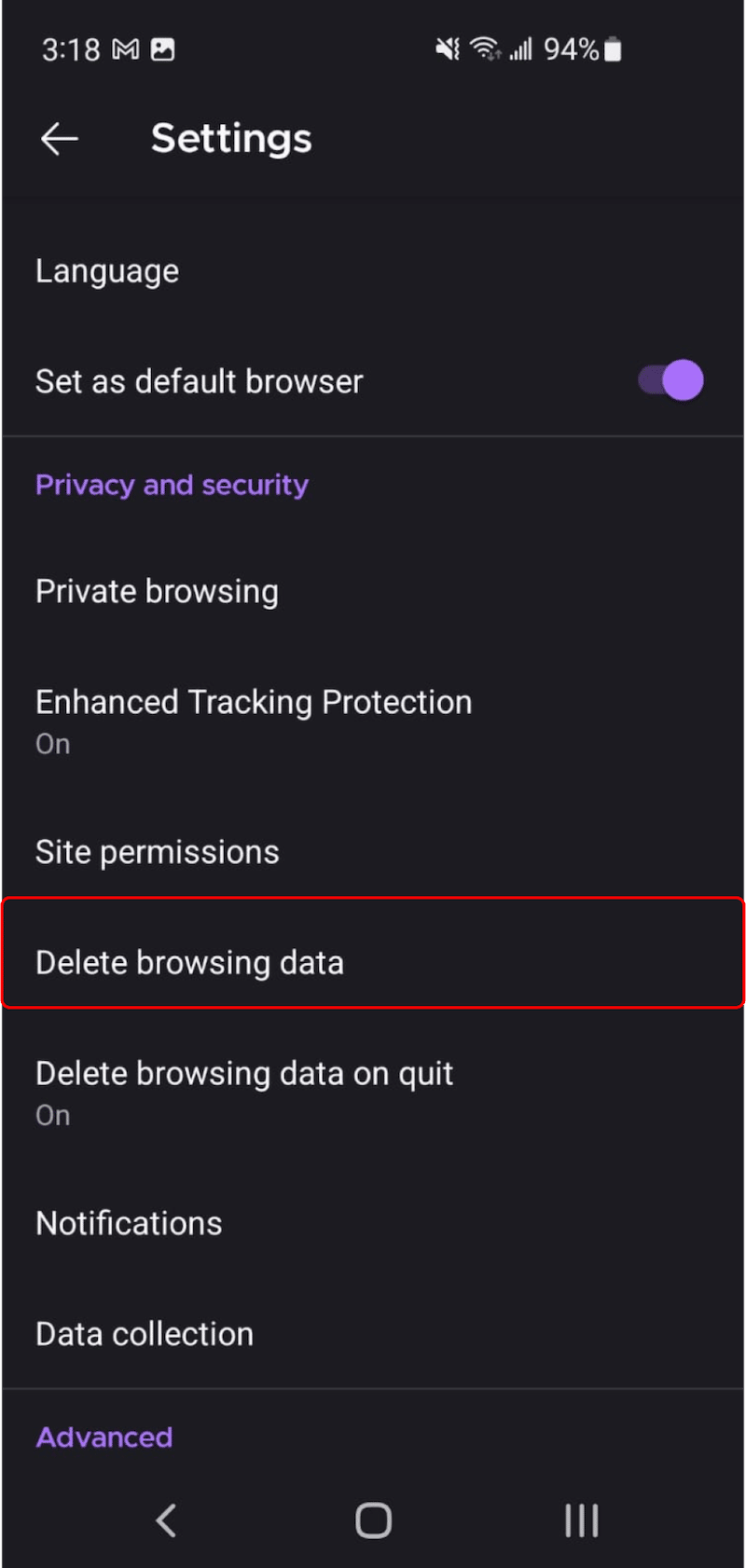
أخيرًا ، حدد المربعات التي تختارها واضغط على زر حذف بيانات التصفح :
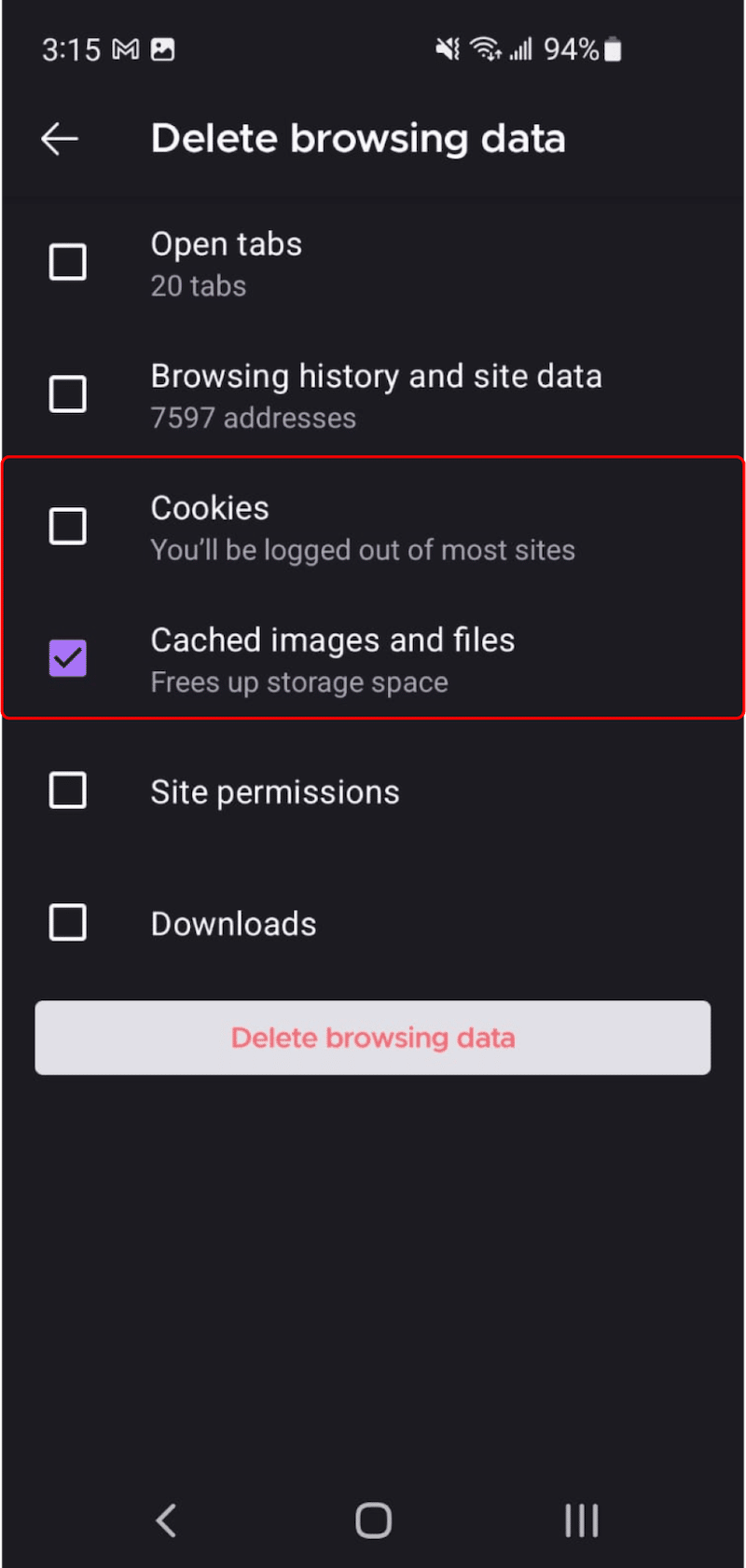
تغليف
من المهم مسح ذاكرة التخزين المؤقت لمتصفحك ولكن تأكد من أنك تجد التوازن الصحيح بين الخصوصية وتجربة المستخدم. يمكن أن يكون حفظ تسجيل الدخول وكلمة المرور في Google Chrome مفيدًا جدًا لتسريع تجربة التسوق عبر الإنترنت.
تأخذ ذاكرة التخزين المؤقت للمتصفح محتوى مثل النصوص والصور من مواقع الويب التي تزورها وتحفظها في قاعدة بيانات لزيارتك التالية. نتيجة لذلك ، يعمل التخزين المؤقت للمتصفح على تحسين أوقات تحميل صفحتك وتحسين تجربة المستخدم.
إذا كنت ترغب في تنفيذ التخزين المؤقت للمتصفح وتسريع موقعك ، فجرّب WP Rocket! لن تتحمل أي مخاطر مع ضمان استرداد الأموال لمدة 30 يومًا. وأفضل جزء هو: تحتاج فقط إلى تثبيت المكون الإضافي حيث لا توجد خطوات تكوين إضافية مطلوبة لإعداد ذاكرة التخزين المؤقت.
